Window माइक्रोसॉफ्ट कारपोरेशन द्वारा बनाया गया एक ऑपरेटिंग सिस्टम सॉफ्टवेयर है। Windows ऑपरेटिंग सिस्टम को एमएस डॉस के बाद एक ग्राफिकल यूजर इंटरफेस के रूप में विकसित किया गया, यह सिंगल यूजर और मल्टीटास्किंग ऑपरेटिंग सिस्टम है अर्थात विंडो में एक सिंगल यूजर एक ही समय में एक से अधिक टास्क पर कार्य कर सकता है। यह GUI उपलब्ध कराता है यही वजह है की यह वर्तमान में सबसे अधिक लोकप्रिय होने के साथ-साथ user-friendly भी है।
Windows का अर्थ होता है “खिड़कियां” इस ऑपरेटिंग सिस्टम में प्रत्येक इंटरफेस आयताकार खिड़की की तरह होता है, इसलिए इसका नाम विंडोज रखा गया। ऐसा माना जाता है कि पूरे दुनिया के 87% कम्प्यूटर में माइक्रोसॉफ्ट विंडोज ऑपेटिंग सिस्टम ही कार्य करता है। विंडोज के विकास में माइक्रोसॉफ्ट के सीईओ बिल गेट्स की एक महत्वपूर्ण भूमिका रही है।
Origin, Features of Windows
1. Titel Bar
प्रत्येक उपयोगकर्ता अपनी आवश्यकतानुसार अलग-अलग प्रोग्राम की विंडो पर कार्य करता है प्रत्येक विंडो का अपना एक नाम होता है और वही नाम टाइटल बार में दिखाई देता है। टाइटल बार विंडो के सबसे ऊपरी भाग में एक पट्टी के रूप में दिखाई देती है और उसी पट्टी में खुले हुए विंडो अथवा सॉफ्टवेयर का टाइटल(नाम) दिखाई देता है।
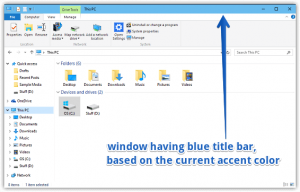
2. Task Bar
जब डेस्कटॉप का इंटरफेस पूरी तरह रिप्रेजेंट होता है, तब डेस्कटॉप के ठीक नीचे वाले भाग में एक पट्टी दिखाई देती है जो कि टास्कबार कहलाती है।
जब यूज़र किसी विंडो का कोई पेज ओपन करता है तब उस पेज की विंडो टास्कबार पर दिखाई देती है, जितनी टास्क के विंडो यूजर द्वारा ओपन किया हुआ होगा वह सभी टास्कबार में शो होता है।
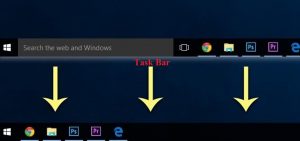
3. Desk Top
जब कोई यूजर जैसे ही सीपीयू का स्विच ऑन करता है ठीक उसी दौरान बूटिंग प्रोसेस प्रारंभ हो जाती है प्रोसेस पूर्ण हो जाने के बाद विंडो स्क्रीन दिखाई देती है जिसे हम डेक्सटॉप कहते हैं। डेस्कटॉप पर बहुत सारे ऑब्जेक्ट्स जैसे माय कंप्यूटर, रीसायकल बिन, टास्कबार स्टार्ट मेनू, आदि एक छोटे चित्र (जिसे आइकन कहा जाता है) के रूप में दिखाई देते हैं।

4. Control Buttons
सामान्यतः ज्यादातर विंडोज में टाइटल बार में ही राइट साइड में तीन कंट्रोल बटन होते हैं जिन्हें मिनिमाइज, मैक्सिमाइज, और क्लोज बटन के नाम से भी जाना जाता है यही सारे बटन एक साथ कंट्रोल बटन कहलाते हैं।
6. Scroll Bar
सामान्यतः प्रत्येक विंडोज में दो स्क्रॉल बार होरिजेंटल तथा वर्टिकल होते हैं, जो कि उस Windows में दिखाई जा रही समस्त कंटेंट्स को दिखाने के लिए सहायक होती हैं। Windows का आकार सीमित होने की वजह से एक साथ सभी कंटेंट्स दिखाई नहीं देती हैं अतः हम सभी कंटेंट्स को देखने के लिए Window को स्क्रॉल की सहायता से नीचे ऊपर अथवा दाएं बाएं स्क्रॉल करके देखते हैं।
7. Status Bar
यह किसी Wnodow के सबसे नीचे एक पट्टी के रूप में होती है, परंतु ध्यान रहे या टास्कबार वाली पट्टी से भिन्न है, यह उस विंडो का तथा उसमें खुले हुए किसी फाइल के बारे में सूचना या स्टेटस प्रदर्शित करती है।
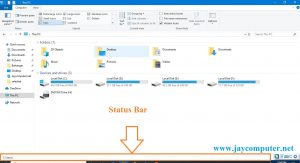
8. Menu Bar
मेनू बार एक ऐसी टूल्स होती है जिसमें उस Wnodow से संबंधी विभिन्न ऑप्शंस की लिस्ट होती हैं, जिसकी सहायता से यूजर द्वारा उस Wnodow का सुचारू रूप से संचालन किया जाता है।
9. My Computer
माय कंप्यूटर एक ऐसी सिस्टम फोल्डर होती है जिसमें सभी ड्राइव्स जैसे फ्लॉपी डिस्क, हार्ड डिस्क, सीडी रोम, रिमूवेबल डिस्क कैमरा, मोबाइल आदि देख पाते हैं,
My computer में मेनू बार, टूल बार, ऐड्रेस बार, सर्च बार आदि भी दिखाई देते हैं जिसकी सहायता से यूजर आसानी से विभिन्न ड्राइव्स और फोल्डर तक पहुंच सकता है।
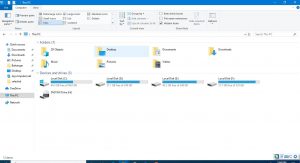
10. Recycle Bin
Computer में recycle Bin एक कंटेनर की तरह कार्य करती है, जब यूजर द्वारा हार्ड डिस्क से किसी फाइल या फोल्डर को डिलीट किया जाता है तो वह रीसाइकिल बिन में चली जाती है जहां डिलीट की हुई फाइल्स कुछ समय के लिए सुरक्षित रहते हैं। परंतु जब हार्ड डिस्क के अलावा अर्थात रिमूवेबल डिस्क(पेन ड्राइव) से किसी फाइल या फोल्डर को मिटाया जाता है तो वह री साइकल बिन में ना जाकर सीधा डिलीट हो जाता है।
रीसाइकिल बिन के लिए हार्ड डिस्क का एक निश्चित स्थान रिजर्व रहता है जो हार्ड डिस्क के कुल क्षमता का 10% भाग होता है।
Versions of Windows
-
-
- Windows 1.0 1985
- Windows 1.2 1987
- Windows 2.10 1987
- Windows 3.0 1990
- Windows 3.1 1992
- Windows 3.11 1993
- Windows 95 1995
- Windows 98 1998
- Windows Millenium 2000
- Windows XP 2001
- Windows Vista 2007
- Windows 7 2009
- Windows 8 2012
- Windows 10 2015
-
Speak Your Mind